3 melhores cortadores de filme para cortar seus vídeos
Muitas vezes você pode precisar cortar um vídeo e remover algumas partes indesejadas ao criá-lo. Você está procurando um cortador de filme gratuito para encurtar ou dividir seu vídeo?
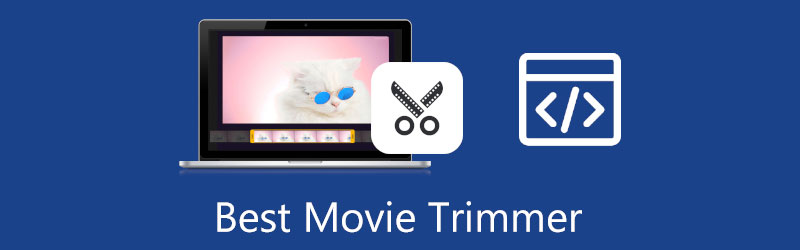
Esta postagem recomenda 3 ferramentas de corte de vídeo para você cortar vídeos em um PC com Windows 10/11/8/7 gratuitamente, Mac e online gratuitamente. Você pode verificar seus principais recursos abaixo e escolher o melhor aparador de filme para encurtar a duração do vídeo.
- LISTA DE GUIAS
- Parte 1. Melhor cortador de filme para computador
- Parte 2. Cortador de filme oficial para produtos Apple
- Parte 3. Recomendação on-line gratuita do Movie Trimmer
- Parte 4. Perguntas frequentes do aplicativo Movie Trimmer
Parte 1. Melhor Movie Trimmer para Windows 10/11/8/7 PC e Mac
Conversor de vídeo final é uma ferramenta completa de conversão e edição de vídeo, equipada com muitas funções úteis para ajudá-lo a criar vídeos. Possui um cortador de filme individual para você dividir facilmente seu vídeo em diferentes segmentos e remover os desnecessários. Suporta altamente 8K/5K/4K, 1080p/720p HD e vídeos SD comuns em todos os formatos de vídeo populares, como MP4, MKV, WMV, AVI, FLV, MPEG, MOV, VOB e muito mais.
Como um cortador de clipe de filme, permite cortar qualquer vídeo sem recodificar. Isso não adicionará uma marca d'água ao seu vídeo cortado. Além disso, este cortador de filme oferece Fast Split, Add Segment, Fade in, Fade out, Merge e outros recursos úteis. Você pode baixá-lo gratuitamente e seguir as etapas abaixo para cortar seu vídeo facilmente.
Baixe e inicie este Video Converter Ultimate recomendado em seu PC ou Mac com Windows 10/11/8/7. Ao entrar, vá até o seu Caixa de ferramentas e role para baixo para escolher Aparador de vídeo.

No pop-up Aparador de vídeo janela, você pode clicar no ícone + na parte central para carregar seu vídeo.
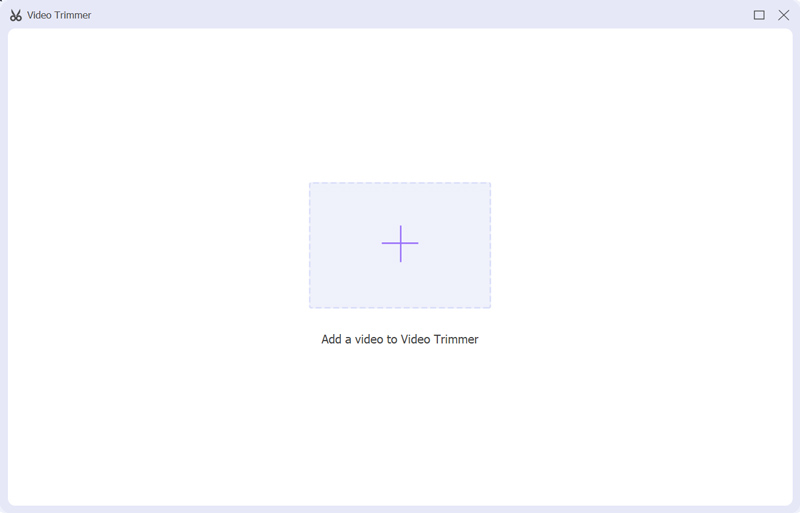
Depois de adicionar um vídeo, o reprodutor de mídia integrado neste cortador de filme irá reproduzi-lo automaticamente para você. Você pode arrastar as barras esquerda e direita na barra de progresso para selecionar o conteúdo de vídeo útil que você precisa. Você também pode inserir os pontos inicial e final diretamente. Como mencionado acima, este aparador de filme também oferece Divisão rápida e adição de segmento recursos para você cortar seu vídeo rapidamente.

Para personalizar as configurações de saída de vídeo e áudio, clique no botão Saída caixa para abrir o Configurações de saída janela. Em seguida, você pode selecionar formato de vídeo, qualidade, resolução, taxa de quadros, codificador, canal de áudio, taxa de bits e outros. Clique no OK para confirmar suas alterações e, em seguida, clique no botão Exportar botão para salvar este vídeo cortado em seu computador.
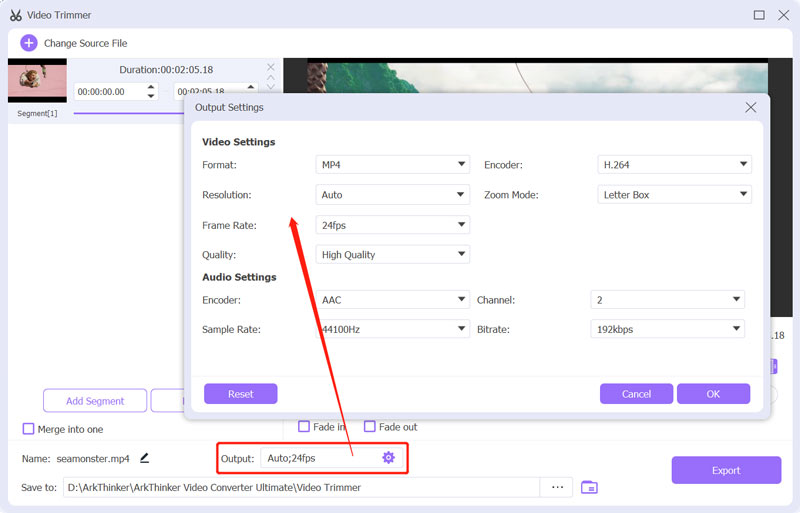
Parte 2. Movie Trimmer gratuito e oficial para iPhone, iPad e Mac
iMovie é o editor de vídeo oficial da Apple para usuários de iPhone, iPad e Mac. Ele pode funcionar como o melhor cortador de filmes gratuito para você cortar vídeos em dispositivos Apple. É compatível com muitos formatos de vídeo comumente usados, incluindo MOV, MP4, M4V, FLV e AVI. O iMovie permite dividir facilmente um videoclipe, adicionar transições perfeitas e diminuir o áudio.
Quando você quiser cortar um vídeo no iMovie, você pode criar um novo projeto, adicionar seu arquivo de vídeo e arrastá-lo para a linha do tempo. Destaque seu videoclipe na linha do tempo e mantenha o ponteiro sobre o início ou o final do clipe até que o ponteiro se torne a ferramenta de corte do clipe. Depois, você pode cortar livremente um vídeo de acordo com sua necessidade.
Comparado com outros cortadores de filme, ele pode proporcionar uma experiência de corte de vídeo mais estável. Além disso, oferece uma ampla variedade de modelos de vídeo profissionais e imagens de primeira linha para mesclar videoclipes. O iMovie também suporta trabalho sem fio entre dispositivos Mac e iOS.
Parte 3. Cortador de filmes online gratuito - Adobe Spark
Se não quiser baixar nenhum aplicativo de corte de filme de terceiros em seu dispositivo para cortar seu videoclipe, você pode recorrer a algumas ferramentas de corte de vídeo online. Muitos cortadores de filmes on-line acessíveis oferecidos na Internet podem ajudá-lo a reduzir rapidamente a duração do vídeo. No entanto, a maioria deles não oferece uma boa experiência ao usuário devido ao limite de tamanho do arquivo, formato de vídeo não suportado, anúncios e problemas de marca d’água. Considerando isso, apresentamos aqui o fácil de usar Adobe Express.
Adobe Express é um aplicativo de corte de vídeo online gratuito e popular desenvolvido pela Adobe Premiere. É compatível com muitos formatos de vídeo usados com frequência, como MP4, FLV, AVI e MOV. Este cortador de filme online gratuito permite cortar um vídeo de até 1 hora de duração. Ele permite que você corte vídeos em um iPhone, telefone Android e desktop Mac ou Windows.
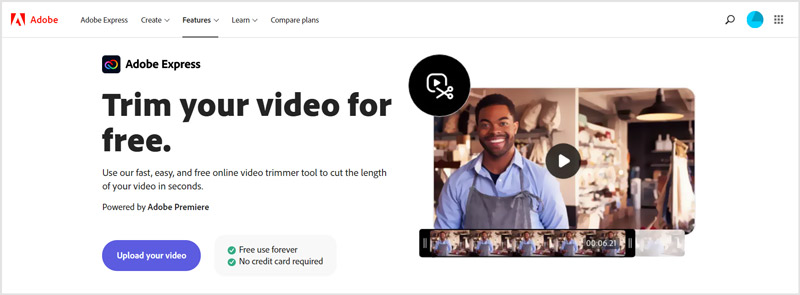
Você pode ir para o Adobe Express Cortar vídeo página quando você deseja cortar um vídeo online. Clique no Envie seu vídeo botão para selecionar e enviar seu arquivo. Depois disso, você pode inserir o horário de início e o horário de término para cortar seu vídeo com facilidade. Além disso, você pode arrastar as barras inicial e final na barra de progresso para reduzir a duração do seu vídeo em segundos.
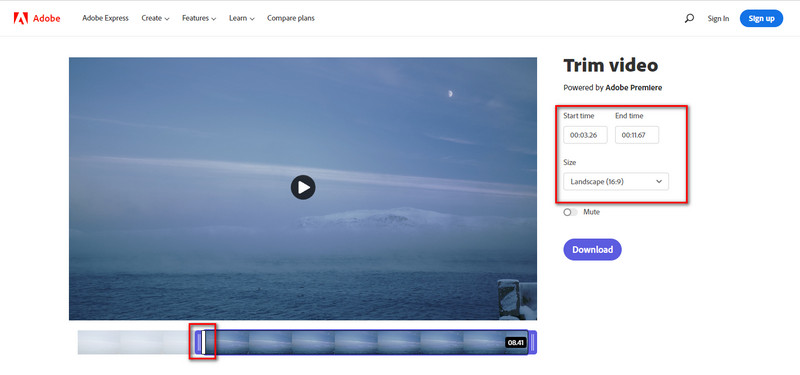
Parte 4. Perguntas frequentes do aplicativo Movie Trimmer
Como cortar um vídeo gratuitamente no meu iPhone?
Além do iMovie, você também pode usar o recurso de corte integrado no iOS para dividir gratuitamente um vídeo no seu iPhone. Abra o vídeo no aplicativo Fotos, toque no botão Editar e arraste as barras inicial e final para cortar seu videoclipe livremente.
Posso cortar vídeos gratuitamente em um telefone Android?
O Android não vem com recursos integrados de edição de vídeo ou imagem. Mas você pode usar o Google Fotos para editar e corte vídeos facilmente.
Qual é a melhor maneira de cortar um vídeo no Windows 10?
Você pode usar o aplicativo Fotos pré-instalado para dividir gratuitamente um vídeo no Windows 10. Inicie o Fotos no seu computador, adicione o vídeo que deseja cortar e clique no botão Editar e Criar. Depois disso, você pode usar o recurso Trim para cortar seu arquivo de vídeo.
Conclusão
Esta postagem recomenda os três melhores aparadores de filme para você dividir vídeos facilmente em PC com Windows 10/11/8/7, Mac e online. Você pode escolher o seu preferido para editar e cortar seus vídeos.
O que você acha deste post? Clique para avaliar esta postagem.
Excelente
Avaliação: 4.6 / 5 (com base em 146 votos)
Encontre mais soluções
Como recortar áudio no Audacity, WMP, iMovie, Online, Trimmer Software de edição de vídeo gratuito – 7 melhores aplicativos gratuitos de edição de vídeo Alterar a resolução do vídeo – diminuir ou aumentar a resolução do vídeo Os 16 principais aplicativos de edição de vídeo no Windows/Mac/iPhone/Android 10 melhores compressores de vídeo para Mac, Windows, iOS, Android e online 5 melhores compressores MP4 para reduzir o tamanho do arquivo de vídeo 2022Artigos relativos
- Editar vídeo
- Os 10 principais cortadores de MP4 para dispositivos Windows, Mac, iPhone e Android
- Como girar um vídeo no iMovie no iPhone, iPad e Mac
- 3 ferramentas de rotação de vídeo para girar gratuitamente um videoclipe online
- Como inverter ou espelhar um vídeo no iPhone, Android e Mac/PC
- Como inverter um vídeo no iMovie no iPhone, iPad e Mac 2022
- Aprenda como girar e inverter um vídeo no VLC Media Player
- Divida seu arquivo de vídeo grande com os três melhores cortadores de filme de 2022
- Guia detalhado sobre como cortar um vídeo em um telefone Android
- Como cortar partes de um vídeo no computador iPhone Android
- Aprenda como cortar um videoclipe no Adobe After Effects 2022



